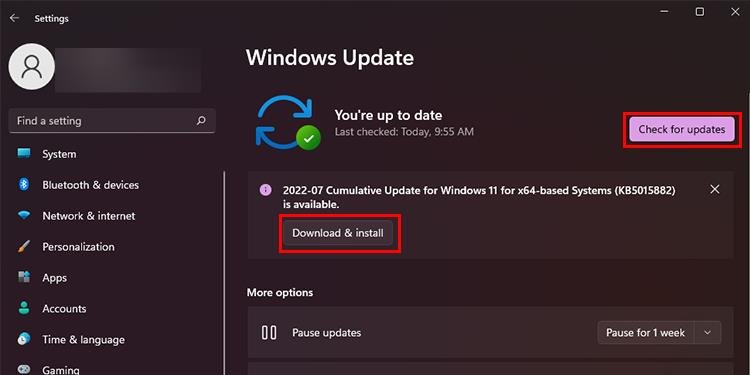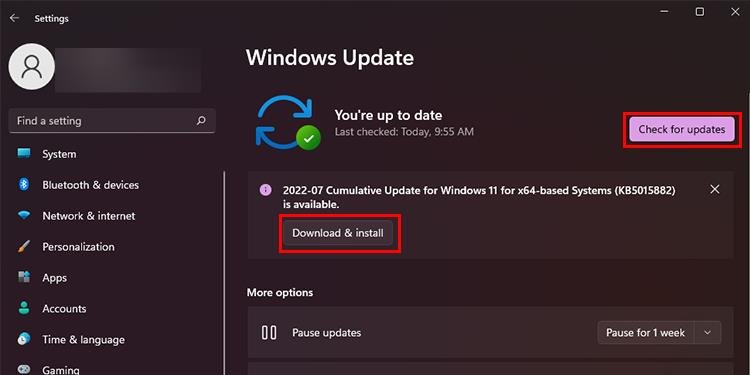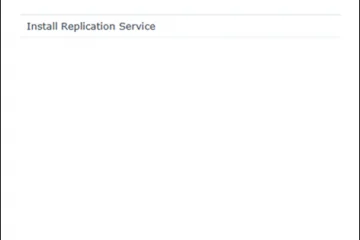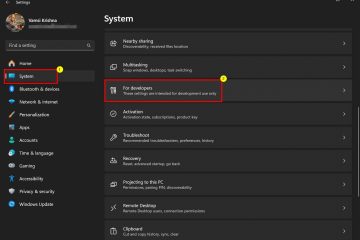MSI afterburner é um dos softwares mais procurados para gerenciar e configurar o desempenho do sistema. Esta ferramenta é amplamente utilizada, pois oferece uma solução de um clique para overclock. No entanto, nos últimos tempos, os usuários estão relatando que ele não é capaz de detectar a GPU e está impedindo-os de realizar ajustes no sistema.
Isso é muito provável de acontecer se algum outro aplicativo interferir na funcionalidade do Afterburner. A correção óbvia para isso é identificar esse programa específico e desativá-lo.
Então, hoje neste artigo, entraremos em mais detalhes sobre esse problema e as várias correções que você pode usar para resolvê-lo.
Por que meu MSI Afterburner não está detectando a GPU?
Aqui estão algumas explicações importantes sobre por que o MSI Afterburner pode não reconhecer a GPU.
Unidade de exibição conectada a uma porta errada Desatualizada Drivers da placa gráficaAplicativos que interferem no AfterburnerVersão desatualizada do Afterburner instaladaProblemas com as configurações no Afterburner
Como corrigir o MSI Afterburner não detectando a GPU
Antes de iniciar as correções abaixo, execute a solução básica de problemas reiniciando o computador e verificando se os problemas persistem após a inicialização. Além disso, certifique-se de que o cabo do monitor esteja conectado à porta GPU correta. Tente usar um cabo sobressalente e veja se o Afterburner registra a GPU.
Finalmente, tente essas correções para encontrar a solução para esse problema.
Desativar driver de E/S de baixo nível
O driver de E/S de baixo nível facilita a comunicação entre o Afterburner e a GPU para definir as configurações da GPU. Este driver ajuda o Afterburner a contornar o BIOS, fazendo o overclock da GPU. No entanto, conforme relatado por muitos usuários, essa funcionalidade impediu o Afterburner de detectar sua GPU.
O recurso é ativado por padrão no Afterburner, mas você pode desativá-lo nas configurações. Veja como você pode fazer isso.
Abra o MSI Afterburner.Clique no botão Configurações .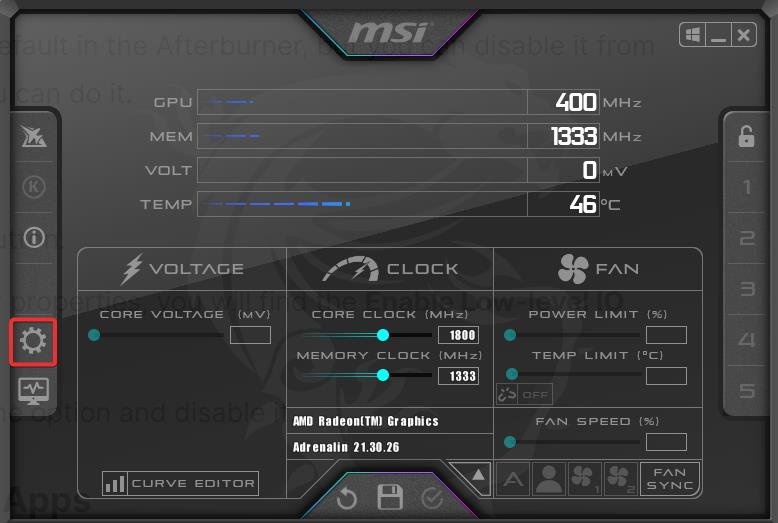
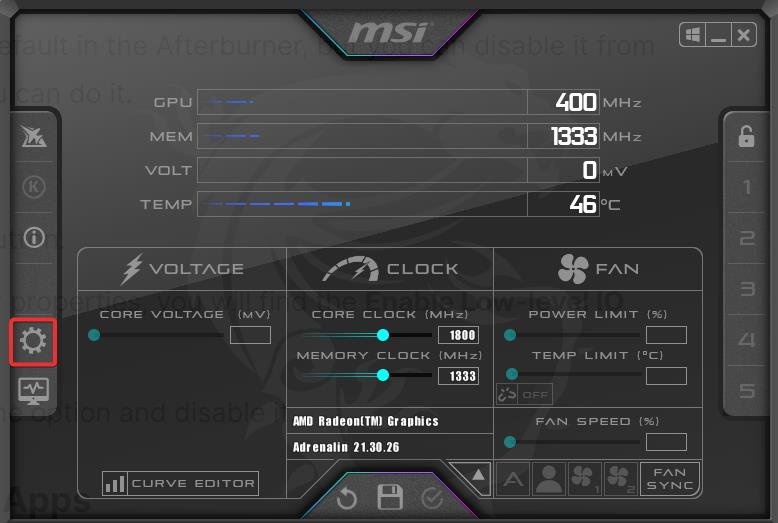 Nas propriedades de compatibilidade, você encontrará a opção Ativar driver IO de baixo nível. Clique nela para desmarcar a opção e desativá-la. Clique em Aplicar para salvar as alterações.
Nas propriedades de compatibilidade, você encontrará a opção Ativar driver IO de baixo nível. Clique nela para desmarcar a opção e desativá-la. Clique em Aplicar para salvar as alterações.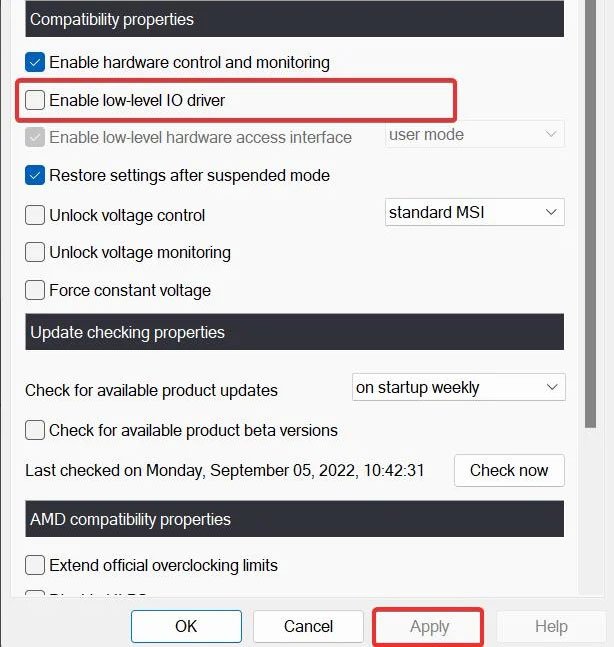
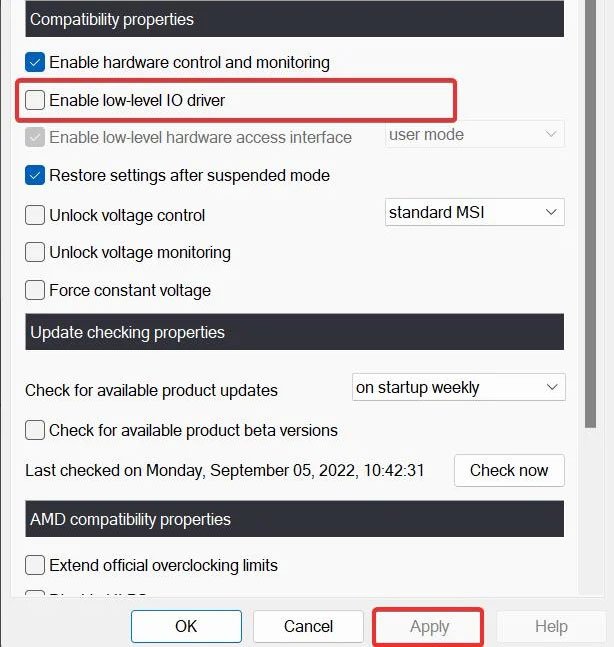
Desinstalar aplicativos conflitantes
Constata-se que alguns aplicativos estão interferindo no Afterburner e impedindo-o de detectar a GPU. O anti-cheat Vanguard é um desses aplicativos considerados culpados por esse problema. A maioria dos usuários descobriu que desativá-lo permitiu que o Afterburner funcionasse corretamente.
O programa Vanguard parece interferir no MSI Afterburn por alguns motivos e o impede de reconhecer a GPU.
Você também pode tentar desabilitar o Vanguard usando este processo.
Vá para a bandeja do sistema.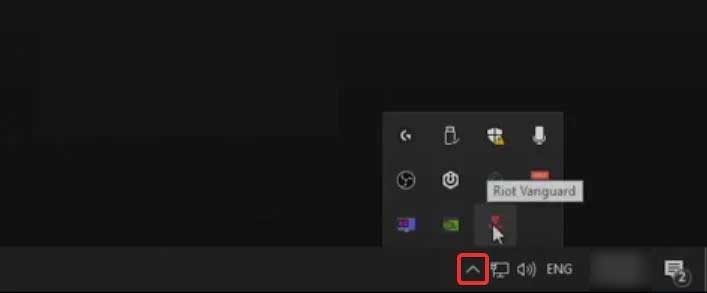
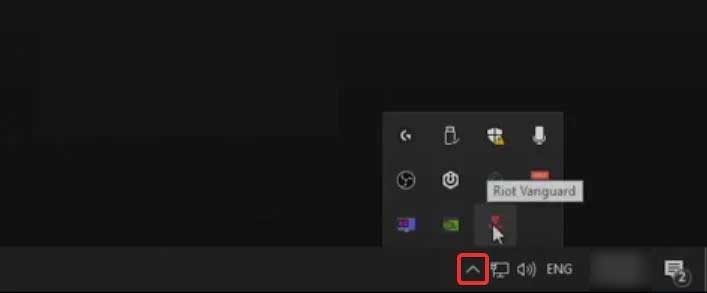 Encontre oÍcone do Riot Vanguard e clique com o botão direito nele. Clique em Sair Vanguard.
Encontre oÍcone do Riot Vanguard e clique com o botão direito nele. Clique em Sair Vanguard.
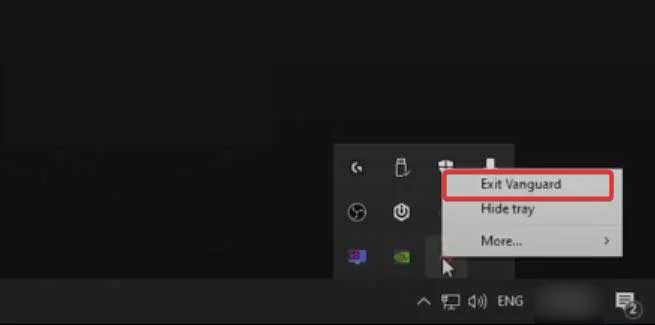
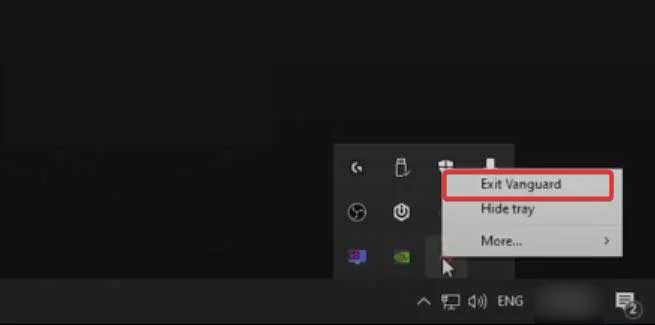 Clique em Sim quando solicitado a confirmação para desligar o vanguard. Seu dispositivo será reiniciado agora. Quando o dispositivo inicializar, verifique se o Afterburner está funcionando bem.
Clique em Sim quando solicitado a confirmação para desligar o vanguard. Seu dispositivo será reiniciado agora. Quando o dispositivo inicializar, verifique se o Afterburner está funcionando bem.
Observação: depois de desativar o Vanguard, você não poderá jogar o Valorant. Você deve reativá-lo e reiniciar o dispositivo para jogar o jogo.
Se você encontrou algum outro aplicativo interferindo no Afterburn, tente desinstalá-lo também.
Pressione Windows + I para abrir as Configurações. Vá para Aplicativos > Aplicativos e recursos.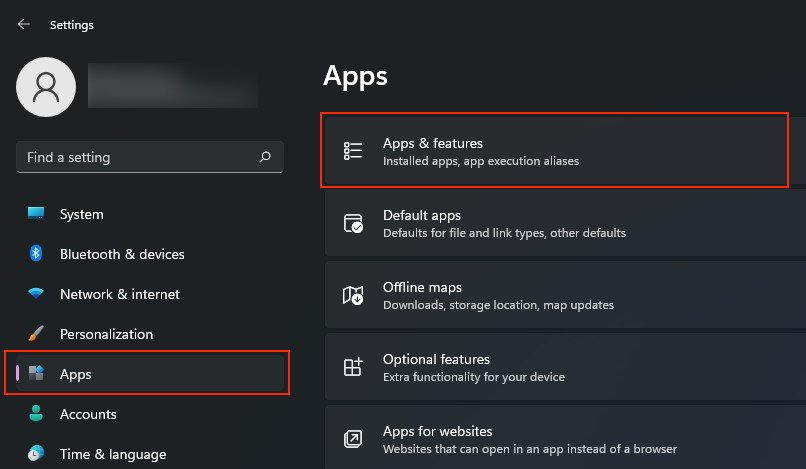
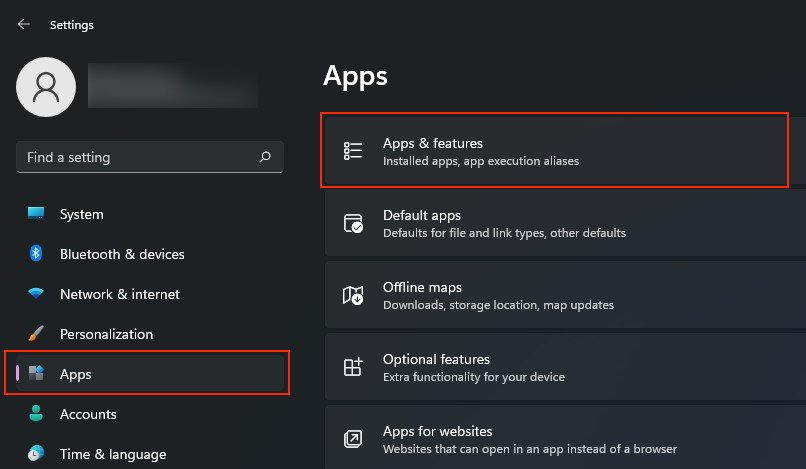 Navegue até o aplicativo você deseja desinstalar e clique nos três pontos verticais ao lado. Clique em Desinstalar e confirme para remover o aplicativo do dispositivo.
Navegue até o aplicativo você deseja desinstalar e clique nos três pontos verticais ao lado. Clique em Desinstalar e confirme para remover o aplicativo do dispositivo.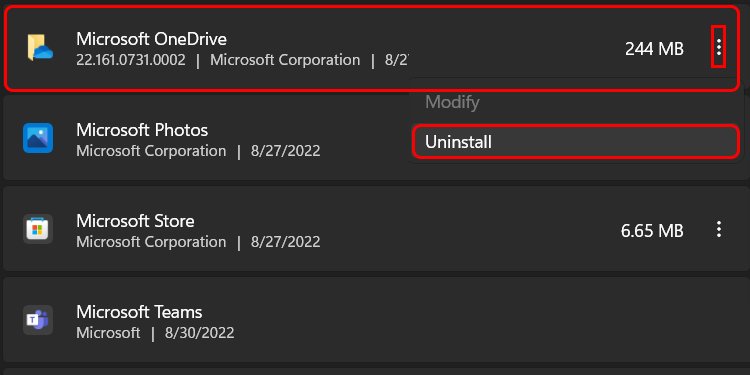
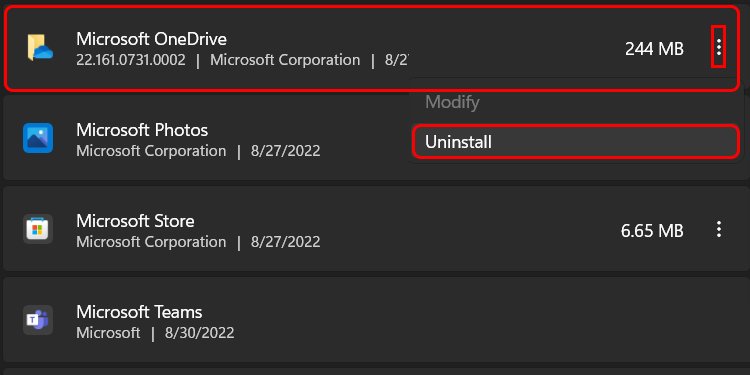
Executar inicialização limpa
A inicialização limpa é uma ótima ferramenta para solucionar problemas no Windows e determinar se um aplicativo específico está causando os problemas. A inicialização limpa opera as janelas em programas e drivers limitados que permitem resolver os problemas relacionados aos aplicativos do sistema. Para corrigir o problema do MSI Afterburner, tente solucionar o problema por meio da inicialização limpa.
Pressione a tecla Windows + R para abrir Executar. Digite msconfig e pressione Enter para iniciar as configurações do sistema. Navegue até a guia Geral e clique em Inicialização seletiva. Desmarque Carregar itens de inicialização. 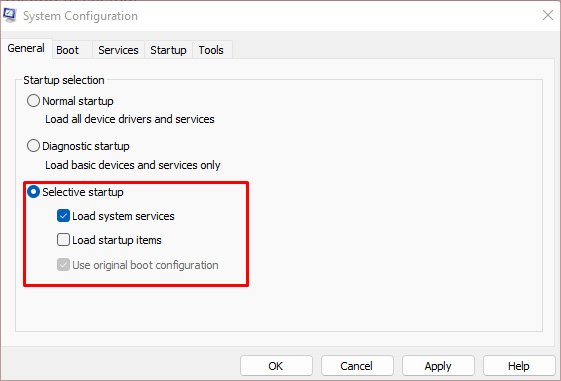
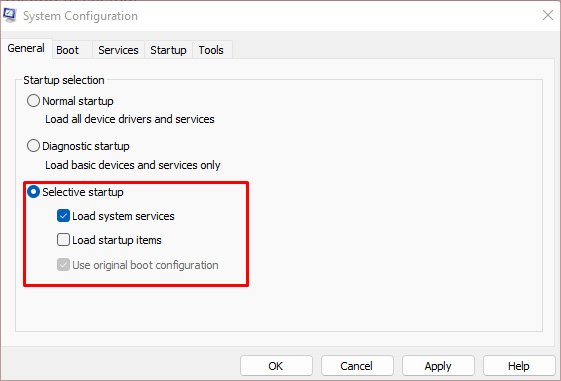 Agora, vá para os Serviços guia e clique em Ocultar todos os serviços da Microsoft. Clique em Desativar tudo.
Agora, vá para os Serviços guia e clique em Ocultar todos os serviços da Microsoft. Clique em Desativar tudo.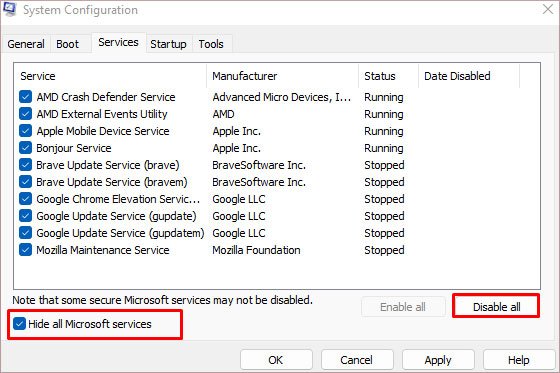
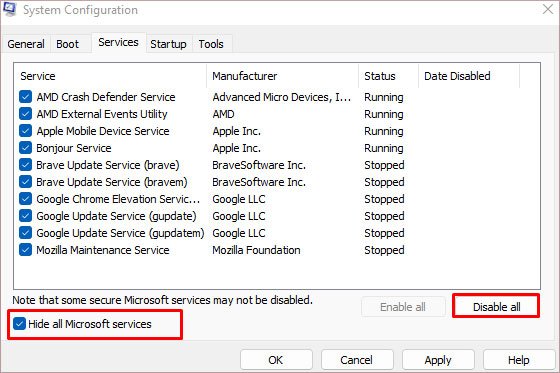 Vá para Guia Inicialização e clique em Abrir Gerenciador de Tarefas. Gerenciador de Tarefas, selecione todos os aplicativos listados e desative-o.
Vá para Guia Inicialização e clique em Abrir Gerenciador de Tarefas. Gerenciador de Tarefas, selecione todos os aplicativos listados e desative-o. 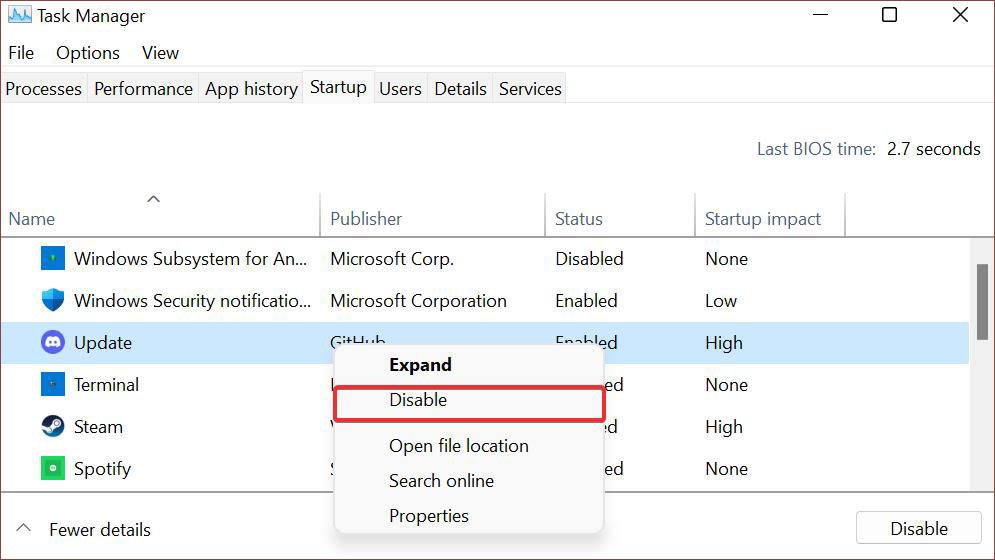
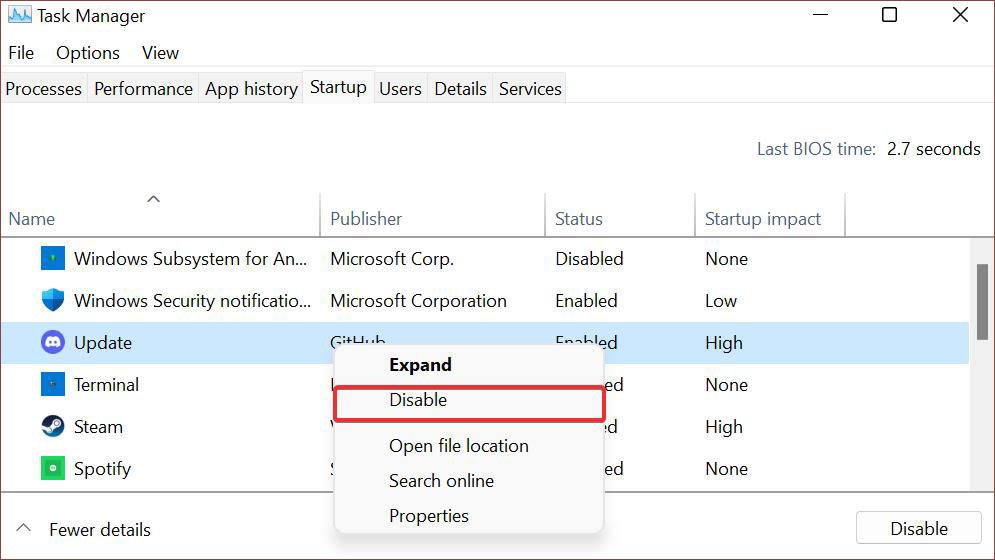 Reinicie o computador e verifique o Afterburner se ele está detectando a GPU agora.
Reinicie o computador e verifique o Afterburner se ele está detectando a GPU agora.
Se o arquivo do Afterburner estiver funcionando, isso indica que o aplicativo que você desativou anteriormente pode ser o culpado por esse erro. Execute tentativa e erro ativando os aplicativos um por um e desinstale o programa que está causando o problema do Afterburn.
Atualize drivers de GPU
Se você tiver drivers de GPU desatualizados instalados em seu dispositivo, o MSI Afterburner provavelmente deixará de detectá-lo. Assim, instalá-lo pode fornecer uma correção para esse problema. Além disso, use estas etapas para atualizar os drivers da GPU.
Pressione Ctrl + X e clique em Gerenciador de dispositivos. Expanda a lista de drivers gráficos em Adaptadores de vídeo. Clique com o botão direito do mouse no driver da GPU e clique em Atualizar.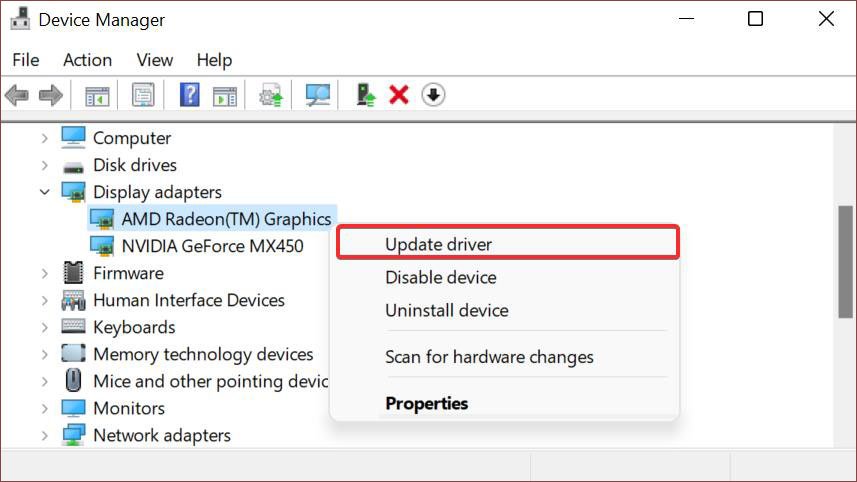
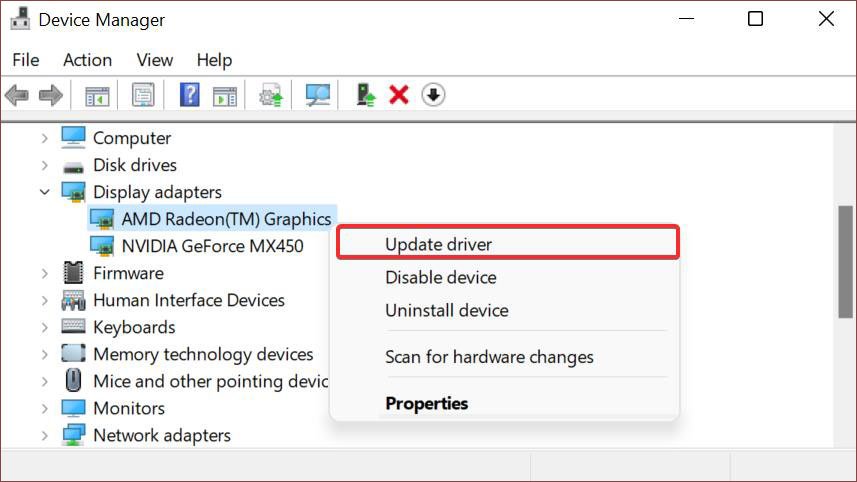 Clique em Pesquisar Drivers Automaticamente. Se você já baixou os drivers, escolha a opção Procurar driver no meu computador.
Clique em Pesquisar Drivers Automaticamente. Se você já baixou os drivers, escolha a opção Procurar driver no meu computador. 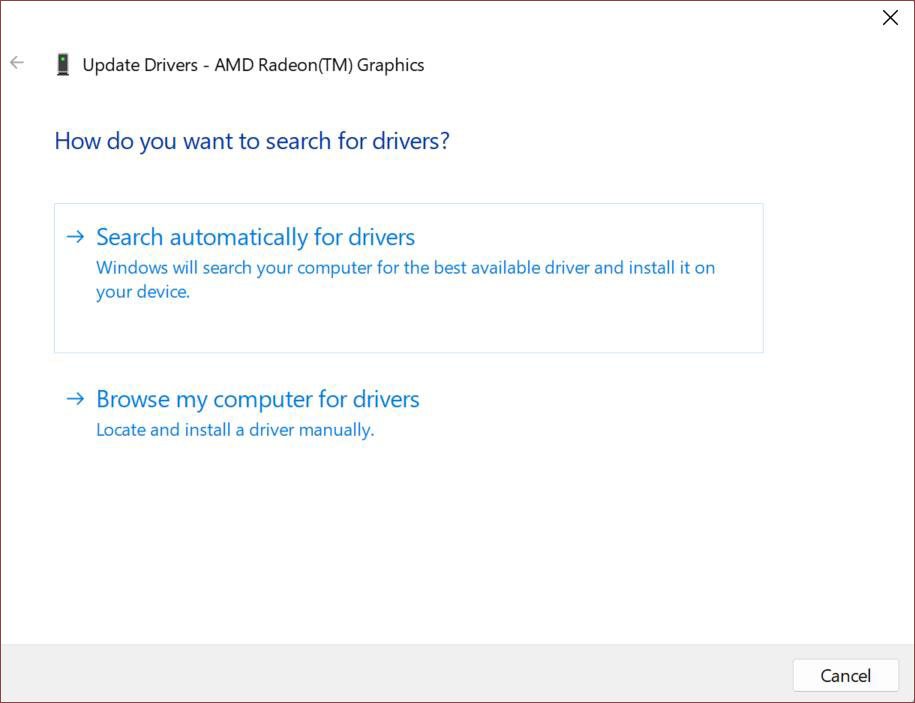
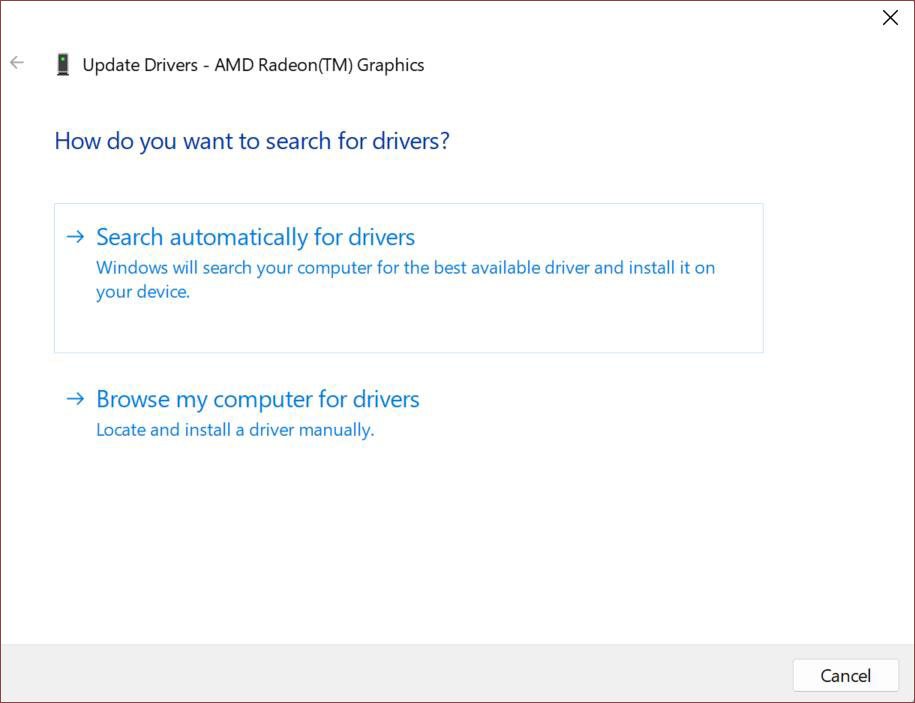 Siga o prompt e atualize os drivers para a última versão.
Siga o prompt e atualize os drivers para a última versão.
Reinstale o Afterburner
Se nenhuma dessas correções funcionar, você também pode tentar reinstalar o Afterburner. O Afterburner pode não ter sido instalado corretamente ou pode ser incompatível com o sistema.
Se for o caso, siga estas etapas para reinstalá-lo baixando a versão mais recente do centro de download do MSI.
Vá para a página de download do MSI Afterburner.Clique em Baixe o Afterburner. Um arquivo zip começará a ser baixado. 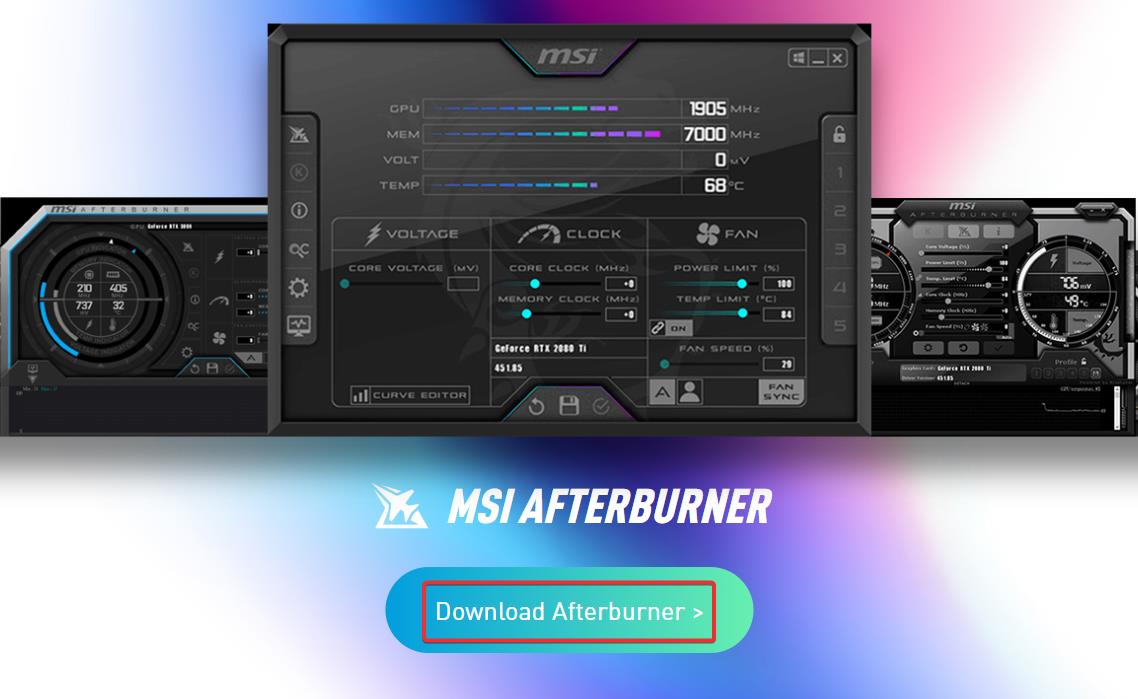
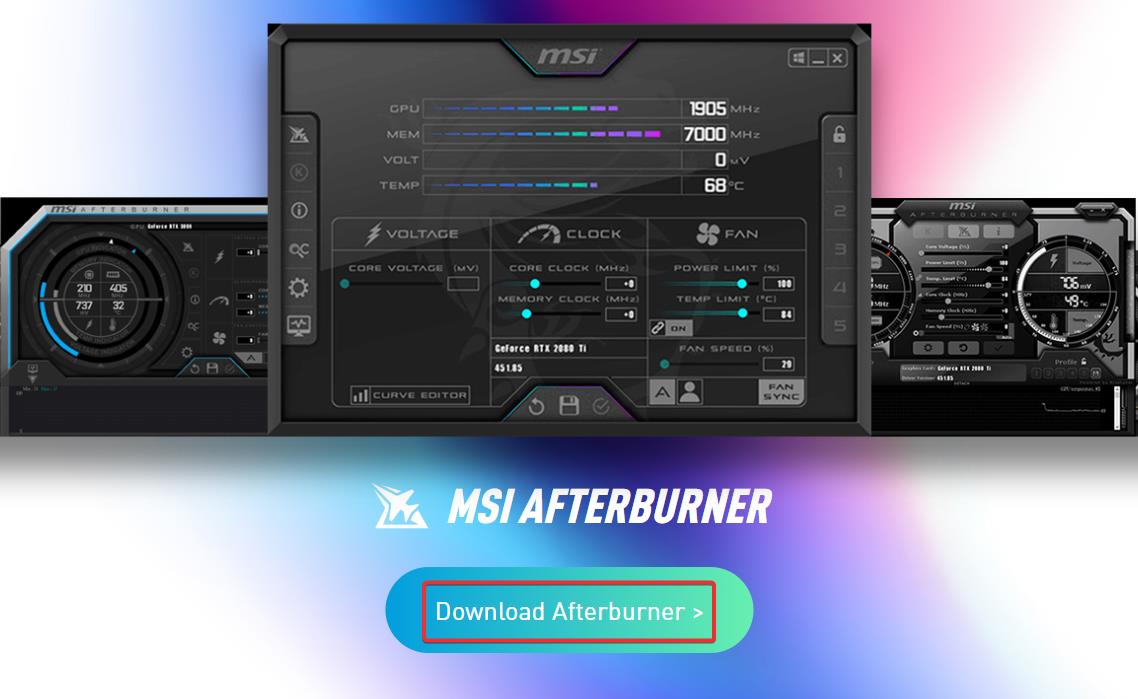 Vá para o diretório de download e extraia o arquivo zip. Abra o arquivo executável da pasta extraída e instale o MSI Afterburner.
Vá para o diretório de download e extraia o arquivo zip. Abra o arquivo executável da pasta extraída e instale o MSI Afterburner.
Executar atualizações do Windows
Às vezes, o Afterburner não detecta a GPU se houver alguns problemas subjacentes no sistema. A Microsoft lança atualizações regulares do sistema operacional Windows que corrigem os bugs do sistema e até os drivers. Portanto, é recomendável que você mantenha seu dispositivo Windows atualizado para permanecer livre desses problemas relacionados à GPU.
Veja como você pode verificar e baixar as atualizações mais recentes do sistema.
Pressione a tecla Windows + I para abrir as Configurações. Navegue até as opções do Windows Update. Agora, clique em Verificar atualizações. Ele irá procurar as atualizações mais recentes disponíveis para o seu sistema. Ele dirá que você está atualizado se as atualizações mais recentes já estiverem instaladas. Clique em Baixar e instalar se encontrar novas versões de atualização.